Чтобы передать гостевой счет в оплату, закрыв счет, выберите в контекстном меню команду .
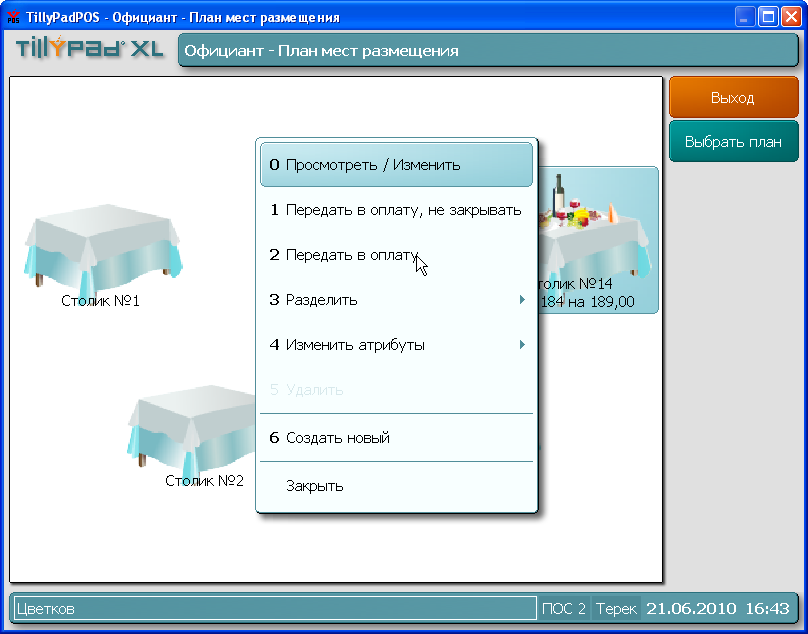
При передаче счета в оплату формируются , которые можно распечатать.
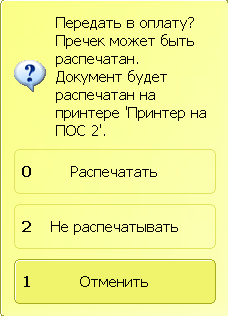
По умолчанию пречеки распечатываются на основном принтере точки обслуживания.
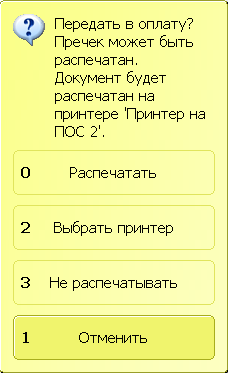
Если нажать на кнопку , то откроется окно .
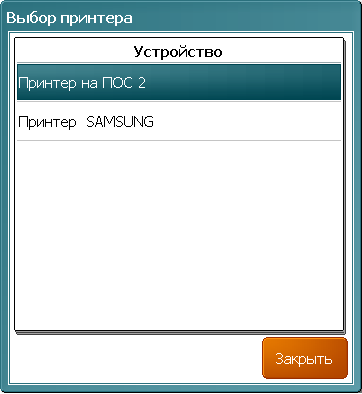
При печати будут открываться окна выполнения операций. При нажатии в таком окне на кнопку выполняемая операция будет прервана, POS-терминал вернется к последнему используемому режиму.


Переданный в оплату гостевой счет закрывается, его название и сумма больше не отображается на плане зала.
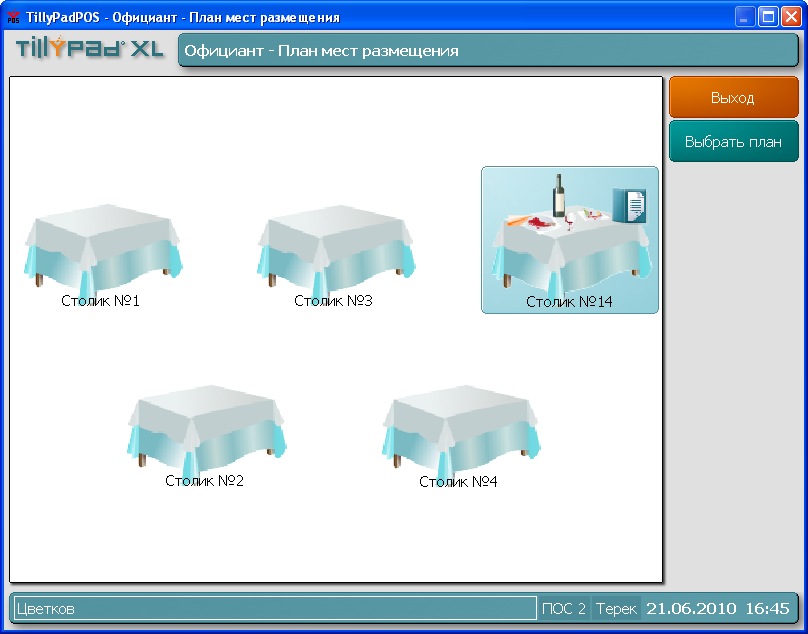
Если нужно передать счет в оплату, а затем продолжить работу с этим гостевым счетом, выберите в контекстном меню команду .
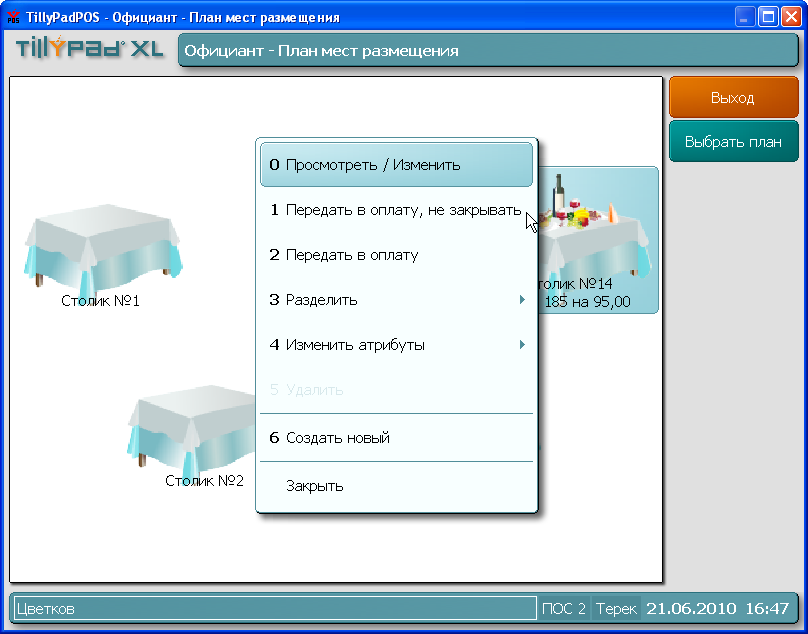
Переданный таким образом в оплату гостевой счет не закрывается, но при этом появляются соответствующие ему открытые пречеки. В этот гостевой счет можно вносить новые заказы.
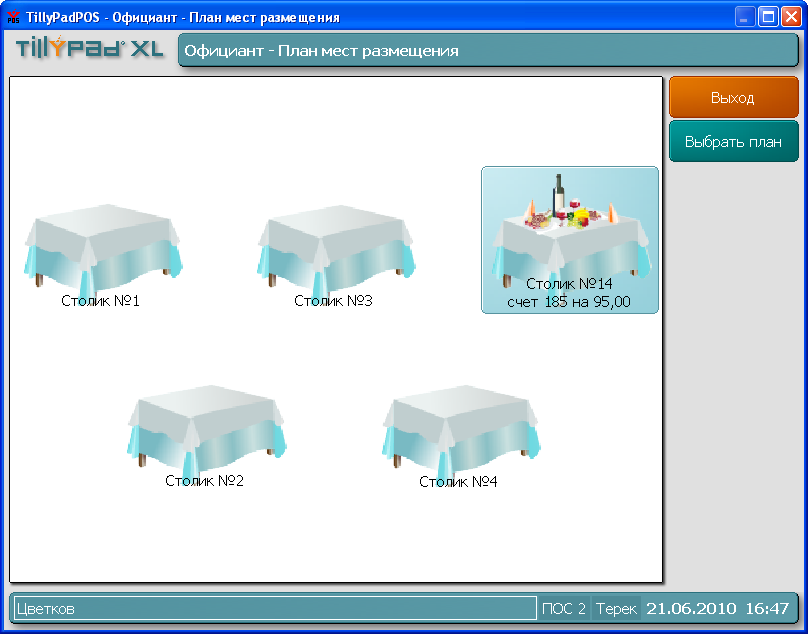
После передачи гостевого счета в оплату его пречеки можно оплатить в режимах , , либо в режиме .